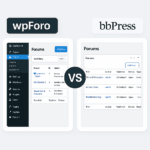Tutoriel video : Video se connecter a l’admin du site
Cette vidéo vous montre comment se connecter a votre site et vous présente sommairement l’interface d’administration de votre site WordPress.
Autre Vidéo – se connecter et découvrir l’interface d’administration de WordPress WDM
Se connecter
Il vous suffit d’ajouter /wp-admin à l’adresse de votre site Web WordPress. Vous écrivez donc wwwvotreblogfr/wp-admin.
![]()
Utilisez le formulaire de connexion pour vous connecter.
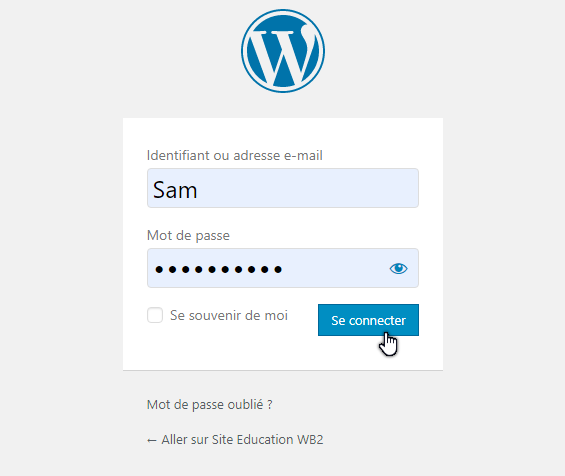
Saisissez votre nom d’utilisateur et le mot de passe, validez : vous êtes connecté.
(A noter que sur la plate forme WDM, lorsque vous êtes connecté a votre compte utilisateur vous êtes connecté a tout les site que vous gérer)
Exercez-vous à vous connecter puis à vous de vous déconnecter de WordPress.
Regardez si vous trouvez également le lien de connexion situé sur la page d’administration. (Astuce : il est localisé dans la partie supérieure droite.)
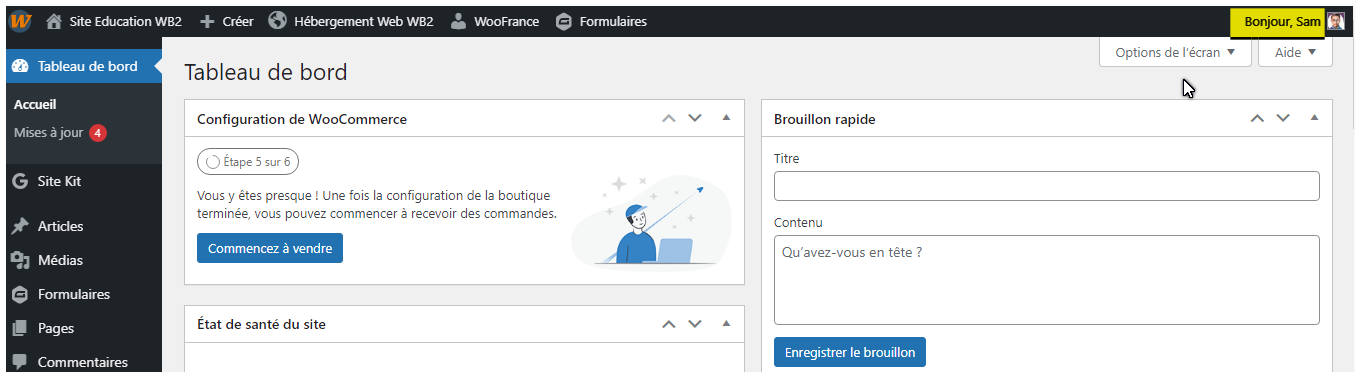
Mot de passe perdu
Vous avez oublié votre mot de passe ? Tant que vous connaissez encore votre adresse émail ou votre nom d’utilisateur, cela ne pose pas de problème.
Allez dans la Zone de connexion, par exemple en ajoutant wp-admin à l’adresse Web, comme expliqué précédemment, puis cliquez sur le lien Mot de passe oublié.

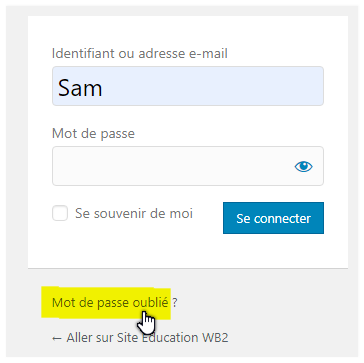
Vous voyez apparaître un masque vous invitant à saisir un nom d’utilisateur ou une adresse émail. Saisissez ici soit votre adresse émail, soit votre nom d‘utilisateur
Cliquez ensuite sur le bouton et consultez vos mail afin de réinitialiser votre mot de passe

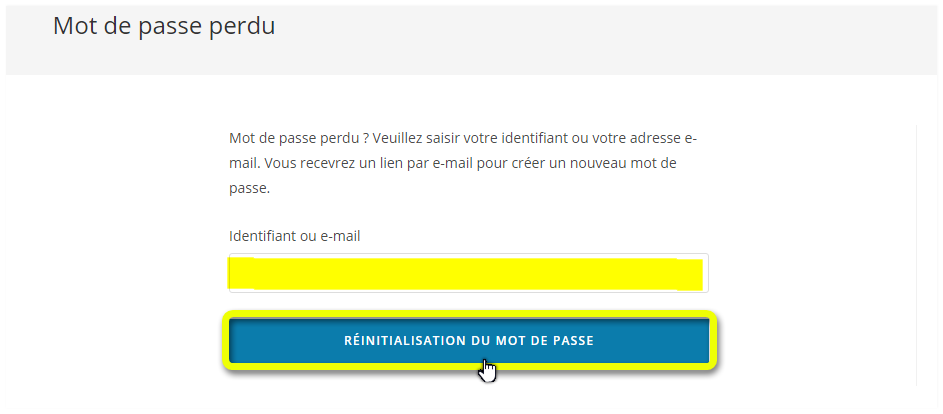
Rester connecté en permanence :
Vous voulez rester connecté en permanence à WordPress ? Dans ce cas, veuillez cocher l’option Se souvenir de moi. La prochaine fois, vous n’aurez pas besoin de vous identifier et
vous accéderez immédiatement au tableau de bord. Bien entendu, je conseille cette option uniquement si vous utilisez votre propre ordinateur et que vous en êtes l’unique utilisateur. Sans cela, d‘autres personnes pourraient accéder sans problème au tableau de bord de votre site et s’en servir abusivement.

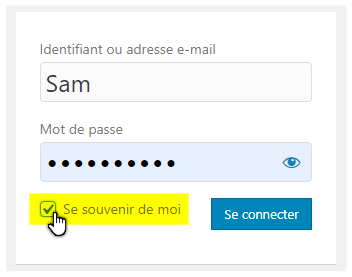
À propos du tableau de bord…
Vous êtes parvenu à vous connecter ? Observez WordPress! La présentation est très claire.
Le menu situé à gauche
Le menu localisé dans la partie gauche, se présente sous une forme verticale —- structure inspirée des portails Web. Survolez par exemple sur Articles.
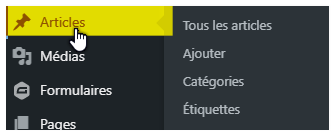
Le sous-menu correspondant apparaît. Si vous survolez le menu suivant, le menu précédemment ouvert se referme.
Menu ouvert en permanence : Vous voulez que le menu approprié reste ouvert en permanence ? Cliquez sur l’item de menu désiré.